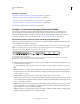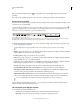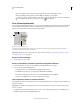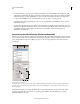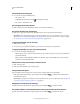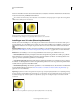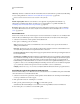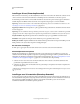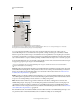Operation Manual
569
PHOTOSHOP GEBRUIKEN
3D
Laatst bijgewerkt 8/6/2011
• U roteert het item door op het gebogen rotatiesegment net binnen een aspunt te klikken. Er verschijnt een gele
cirkel die het rotatievlak aangeeft. Sleep met de wijzers van de klok mee of tegen de wijzers van de klok in rond het
midden van de 3D-as. U roteert geleidelijker door de muis verder van het midden van de 3D-as te verplaatsen.
• U vergroot of verkleint het item door de middenkubus in de 3D-as omhoog of omlaag te slepen.
• U maakt het item korter of langer langs een as door een van de gekleurde transformatiekubussen naar of van de
middenkubus te slepen.
• U beperkt de verplaatsing van een objectvlak door de muisaanwijzer te verplaatsen in het gebied waar twee assen
elkaar snijden, vlakbij de middenkubus. Tussen twee assen komt een geel vlakpictogram te staan. Sleep in een van
de richtingen. U kunt het vlakpictogram ook activeren door de aanwijzer over het onderste deel van de
middenkubus te verplaatsen.
Overzicht van het 3D-deelvenster (Photoshop Extended)
Wanneer u een 3D-laag selecteert, worden in het 3D-deelvenster alle componenten van het bijbehorende 3D-bestand
getoond. In de bovenste sectie van dit deelvenster staan de netten, materialen en lichten uit het bestand. In de onderste
sectie van het deelvenster staan de instellingen en opties voor de 3D-componenten die in de bovenste sectie zijn
geselecteerd.
3D-deelvenster met scèneopties
A. Weergaveopties voor scène, netten, materialen of lichten B. Het menu Rendervoorinstellingen C. Renderinstellingen aanpassen D. De
structuur selecteren waarop u wilt tekenen E. Instellingen voor doorsnede F. Bedekkingen in- of uitschakelen G. Nieuw licht toevoegen
H. Licht verwijderen
U kunt met de knoppen boven aan het 3D-deelvenster de componenten filteren die in de bovenste sectie worden
weergegeven. U toont alle componenten door op de knop Scène te klikken, alleen materialen door op de knop
Materialen te klikken, enzovoort.
B
C
D
E
F G H
A